Come disabilitare SmartScreen? Disabilita filtro SmartScreen nel Pannello di controllo di Windows 10
Nelle versioni dei sistemi operativi, a partire dall'ottavo e sopra, insieme al firewall integrato (firewall), ci sono ancora alcune innovazioni riguardanti il sistema di sicurezza. In questo caso, stiamo parlando del servizio SmartScreen, che semplicemente infastidisce molti utenti con i suoi avvertimenti. Ulteriori informazioni su come disabilitare SmartScreen. Esistono diversi modi per disattivare questo componente.
Che cos'è SmartScreen su Windows 8 e versioni successive?
In generale, inizialmente questo servizio è come se fosse nascosto e non si manifestasse particolarmente. Tuttavia, molti utenti probabilmente hanno notato che all'avvio di alcune applicazioni o distribuzioni di installazione, anche con diritti di amministratore, a volte viene visualizzato un messaggio sullo schermo che informa che SmartScreen ha bloccato il processo.
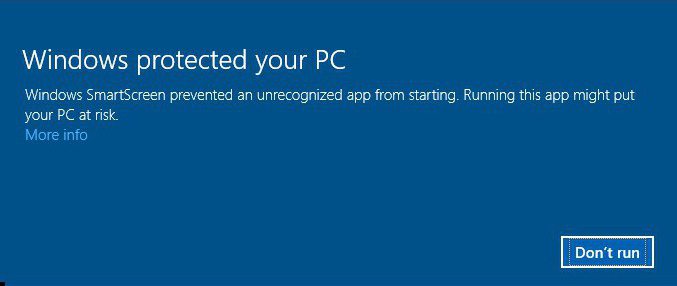
Perché sorge questa situazione? Sì, solo perché questo componente del sistema di sicurezza ritiene che l'esecuzione di questo programma non sia sicura o indesiderabile, ovvero possa danneggiare il sistema o comprometterne il funzionamento o le prestazioni.
Come funziona il servizio?
La questione di come disabilitare la protezione SmartScreen dovrebbe essere considerata nel contesto dei principi generali del suo funzionamento. Questo servizio funziona sul principio di verifica di un'applicazione in esecuzione o del suo editore (certificato) con elenchi di software potenzialmente pericoloso o indesiderato ospitato su server Microsoft. Da un lato, ciò è positivo, perché quando per qualche motivo un antivirus normale salta una minaccia, viene bloccato dal sistema di protezione del sistema operativo. Ma questo non è sempre il caso. L'operazione di SmartScreen è possibile anche se il programma in fase di avvio o il relativo programma di installazione sono semplicemente assenti negli elenchi.
Inoltre, l'invio di informazioni ai servizi appropriati di una società di sviluppo è un suggerimento diretto alle attività di spionaggio di Windows, che, a quanto risulta, seguono semplicemente le azioni degli utenti, e talvolta troppo difficili.
Avviso "Il filtro Windows SmartScreen impedisce l'avvio." Come disabilitare il messaggio?
Ora direttamente sui metodi di disattivazione degli avvisi. Nel caso più semplice, quando compaiono notifiche di avviso, puoi ignorarle.
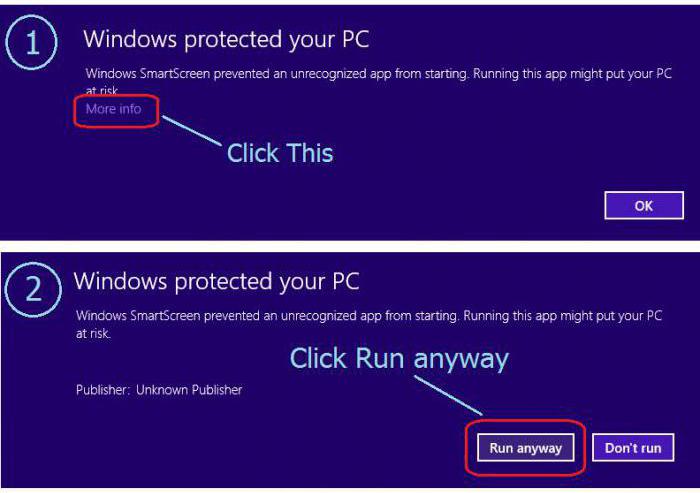
C'è un collegamento alla descrizione dettagliata del problema nella finestra, e se si fa clic su di esso, è quindi possibile selezionare il punto di partenza con ignorando ("Esegui comunque"). Naturalmente, il problema di come disabilitare SmartScreen, non risolve. Ma puoi sbarazzarti del messaggio.
Come disabilitare SmartScreen in Windows 10 attraverso il "Centro sicurezza PC"?
Per non occuparsi di ignorare le notifiche in ciascun caso, è necessario utilizzare altre tecniche. Uno dei modi più semplici è quello di richiamare le proprietà del computer (in Windows 10 ciò avviene tramite Explorer, poiché per impostazione predefinita sul desktop non è presente un'icona corrispondente), in cui un collegamento al Centro sicurezza e manutenzione viene selezionato dal basso nella finestra delle proprietà del sistema. Nella parte sinistra del menu principale c'è una linea per cambiare i parametri del filtro SmartScreen, che è necessario fare clic.
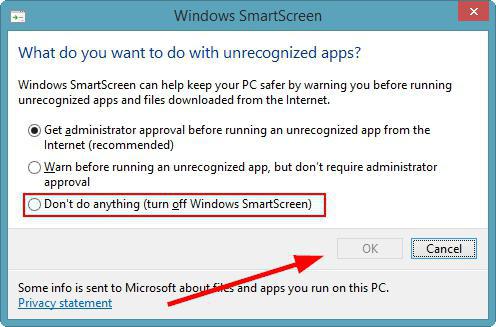
Successivamente, verrà visualizzata una finestra delle impostazioni in cui verrà specificato il filtro SmartScreen di Windows. Come disabilitare le sue notifiche? Sì, basta usare la linea, che indica la mancanza di azione per le applicazioni non identificate (disabilitazione). Successivamente, è necessario salvare le modifiche, dopo le quali i messaggi cesseranno di apparire.
Disattiva la protezione tramite il "Pannello di controllo"
Come disabilitare SmartScreen in Windows 10 o nell'ottava versione? La domanda può essere risolta utilizzando il "Pannello di controllo" chiamato tramite la console "Esegui" utilizzando il comando Controllo o tramite il menu di scelta rapida sul pulsante "Start" (il menu stesso può essere attivato tramite una combinazione di Win + X).
Di nuovo, qui viene selezionata la sezione di sicurezza e, come nel caso precedente, vengono impostati i parametri appropriati per il servizio SmartScreen.
Impostazioni dei criteri di gruppo
Un'altra tecnica che risolve il problema di come disabilitare SmartScreen riguarda l'utilizzo delle impostazioni e dei parametri dell'Editor criteri di gruppo, che viene eseguito utilizzando il comando gpedit.msc nella console Esegui, eseguito per conto dell'amministratore.
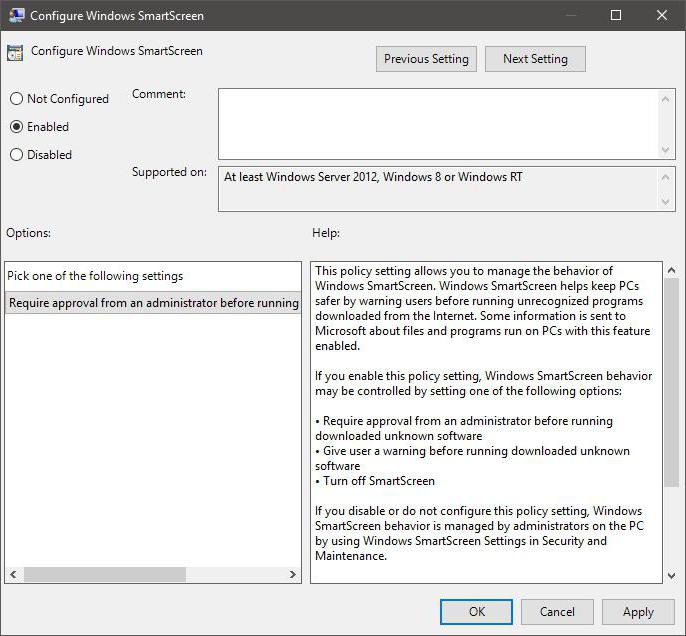
Nell'editor, è necessario andare ai modelli amministrativi, dove attraverso il catalogo dei componenti è necessario accedere al menu "Explorer". Nella parte destra dell'editor verrà mostrato il servizio corrispondente e, quando lo chiami, sarà necessario modificare i parametri sopra menzionati.
L'uso di questo metodo ha i suoi vantaggi, poiché la disabilitazione o l'attivazione della protezione può essere eseguita a livello di utente locale (ad esempio, può essere disabilitata per il gruppo amministrativo e attivata per tutti gli altri utenti in modo che non provino a installare programmi discutibili o non necessari aggirando l'amministratore). Ma ha senso per gli uffici o per quei casi in cui altri membri della famiglia lavorano sul terminale di casa (questo è particolarmente vero per i bambini).
Inoltre, vale la pena notare che quando i parametri vengono modificati in questo editor, i primi due metodi, nonché le azioni successive con le chiavi e le voci nel registro di sistema, non saranno disponibili.
Azioni simili nel registro
Se non si utilizzano i Criteri di gruppo, la domanda su come disabilitare SmartScreen può essere risolta applicando la modifica dei tasti. editor del registro che viene richiamato tramite il comando regedit nella console di esecuzione o tramite l'avvio dell'eseguibile EXE con lo stesso nome nella directory System32 (di nuovo, con diritti di amministratore).
Qui, nel ramo della partizione HKLM, è necessario passare attraverso l'albero delle directory e nella directory CurrentVersion, andare su Explorer. Ecco il parametro SmartScreen, che è impostato su Attiva per impostazione predefinita quando il servizio è attivo. Deve essere modificato chiamando il menu con un doppio clic.
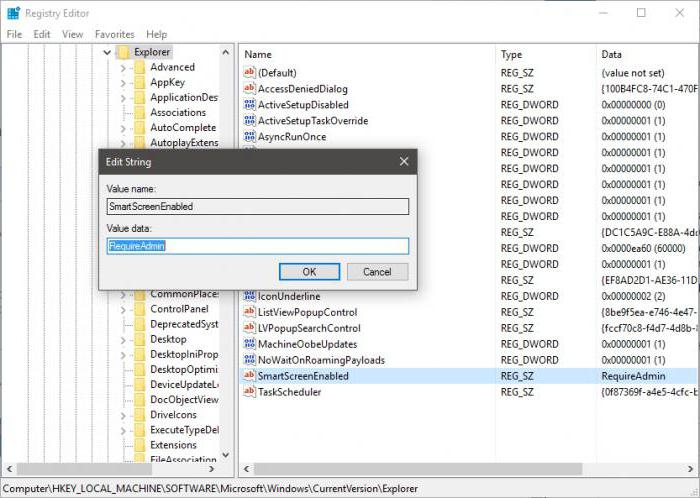
Per uno spegnimento completo, il valore è impostato su Off, per conferma dell'esecuzione - Prompt, per la conferma dei diritti di amministratore - RequireAdmin, dopodiché viene premuto il pulsante per salvare il parametro impostato ("OK"), ma tutte le impostazioni devono essere registrate manualmente. Alla fine dell'azione, devi solo uscire dall'editor (non puoi neanche riavviare il sistema). Altre notifiche fastidiose per l'utente non infastidiranno.
In ogni caso, è necessario disabilitare questo componente solo con la certezza al cento per cento che i programmi dubbi non verranno installati sul computer. In casi estremi, è possibile installare una potente protezione anti-virus o applicazioni speciali come Anti-Malware.